Errore BSOD Ndu.sys in Windows 10 [Risolto]
Aggiornato 2023 di Marzo: Smetti di ricevere messaggi di errore e rallenta il tuo sistema con il nostro strumento di ottimizzazione. Scaricalo ora a - > questo link
- Scaricare e installare lo strumento di riparazione qui.
- Lascia che scansioni il tuo computer.
- Lo strumento sarà quindi ripara il tuo computer.
Esistono diversi tipi di errori BSOD in Windows 10. Ma ogni errore si riferisce a un problema specifico di cui la maggior parte degli utenti non è a conoscenza. Come l'errore Ndu.sys relativo a problemi di rete. Quindi, qui, fornirò soluzioni per Risolvere l'errore BSOD di Ndu.sys in Windows 10. Si consiglia ai lettori di leggere le istruzioni redatte ed eseguirle in modo guidato.
Correzione: Microsoft Edge lento e non risponde
5 modi per correggere l'errore BSOD di Ndu.sys in Windows 10
Rinomina file Ndu.sys
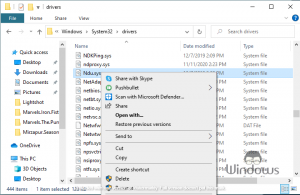
- Avvia Esplora file e vai a C:\Windows\System32\drivers
- Trova il file Ndu.sys e fai clic destro su di esso
- Seleziona Rinomina e inserisci Ndu.sys()
- Ora copia Ndu.sys dalla cartella windows.old
- Incollalo nella stessa destinazione file da cui hai rinominato il file. (C:\Windows\System32\drivers)
- Dopo aver incollato il file, riavvia il PC.
Aggiorna driver relativi alla rete
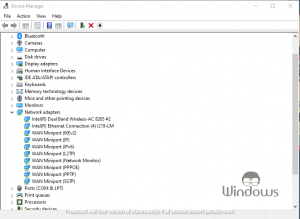
Note importanti:
Ora è possibile prevenire i problemi del PC utilizzando questo strumento, come la protezione contro la perdita di file e il malware. Inoltre, è un ottimo modo per ottimizzare il computer per ottenere le massime prestazioni. Il programma risolve gli errori comuni che potrebbero verificarsi sui sistemi Windows con facilità - non c'è bisogno di ore di risoluzione dei problemi quando si ha la soluzione perfetta a portata di mano:
- Passo 1: Scarica PC Repair & Optimizer Tool (Windows 11, 10, 8, 7, XP, Vista - Certificato Microsoft Gold).
- Passaggio 2: Cliccate su "Start Scan" per trovare i problemi del registro di Windows che potrebbero causare problemi al PC.
- Passaggio 3: Fare clic su "Ripara tutto" per risolvere tutti i problemi.
- Premi i tasti Win+X per avviare le opzioni del menu di avvio.
- Fai clic su Gestione dispositivi
- Espandi la scheda Schede di rete.
- Fare clic con il pulsante destro del mouse su un driver installato e selezionare Aggiorna driver
- Fai lo stesso per tutti i dispositivi disponibili in Schede di rete.
Connettiti con una connessione Internet diversa
L'errore BSOD Ndu.sys indica problemi di rete. Quindi un tale errore può essere causato solo perché la tua connessione Internet non funziona correttamente. Per verificare se non è così, prova a connettere il tuo computer con un'altra Internet o WiFi. E dopo esserti connesso a un altro WiFi, controlla se risolve il problema.
Esegui lo strumento di risoluzione dei problemi BSOD
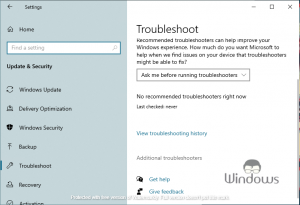
- Avvia Impostazioni di Windows 10 e fai clic sulla scheda Aggiornamento e sicurezza.
- Vai alla scheda di risoluzione dei problemi dal riquadro di sinistra.
- Fai clic sull'opzione Ulteriori risoluzione dei problemi nel riquadro di destra.
- Trova e seleziona Schermo blu
- Premi Esegui lo strumento di risoluzione dei problemi
- Segui le istruzioni sullo schermo fino al completamento del processo.
Ripristina Windows 10

- Premi i tasti Win+I dalla tastiera.
- Vai a Aggiornamento e sicurezza >> Ripristino
- In Ripristina questo PC, fai clic su Inizia
- Seleziona se vuoi mantenere i file sicuri o rimuoverli.
- Consenti al tuo PC di completare il processo di ripristino in modo pacifico.

